昨天下載、安裝了win10 預覽版14352 版系統,右下角的語言欄與Windows10的其他版本均不同,一是語言欄停靠在右下角托盤最前面,而不是在音量圖標和日期之間;二是【打開或關閉系統圖標】設置中的【輸入指示】經常自動關閉,需要手動打開。已經習慣了語言欄位置在音量圖標和日期之間,現改變了位置,還真不習慣,加之需要經常手動打開【輸入指示】的開關,使用起來覺得很不方便。如何把語言欄位置恢復到原Windows10系統的位置且不需要經常手動打開【輸入指示】的開關呢?
win10 預覽版14352 版系統,語言欄停靠在右下角托盤最前面,而不是在音量圖標和日期之間;

win10 預覽版14352 版系統,【打開或關閉系統圖標】設置中的【輸入指示】經常自動關閉;
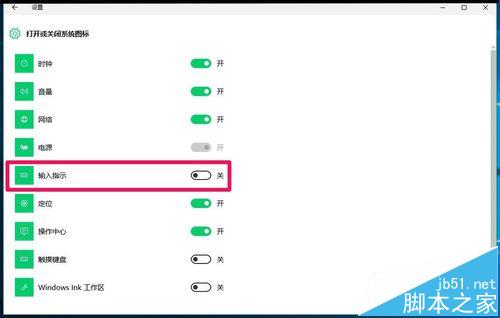
把語言欄恢復到音量圖標與日期之間的位置且不需要經常手動打開【輸入指示】開關的方法
1、右鍵點擊系統任務欄空白處,在右鍵菜單中點擊【設置】;
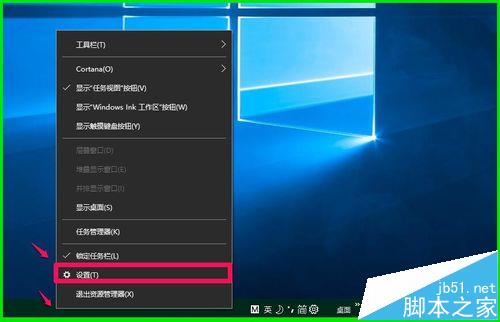
2、在任務欄對應的右側窗口,點擊【打開或關閉系統圖標】;
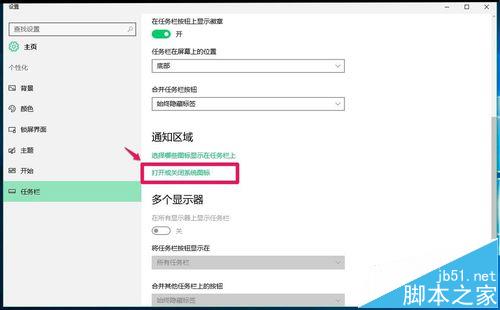
3、在打開或關閉系統圖標 - 設置窗口,我們可以看到【輸入指示】的開關處於【關】的位置;
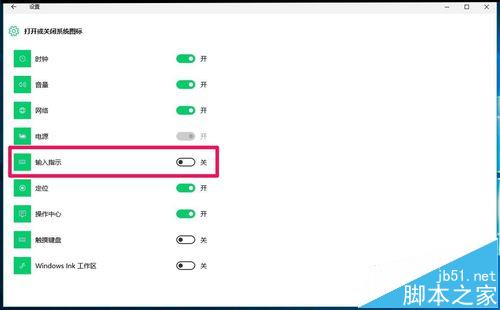
4、點擊【輸入指示】,打開開關,使之處於【開】的位置;
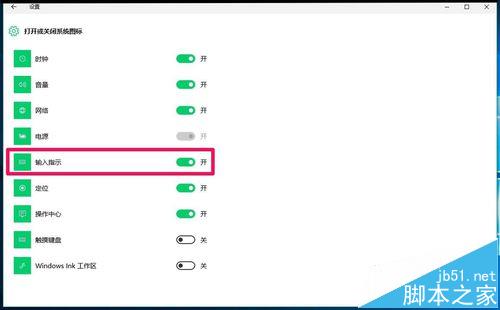
5、在系統右下角托盤中音量圖標和日期之間顯示了語言欄,但還有一個語言欄停靠在右下角托盤最前面或桌面上。如圖所示:
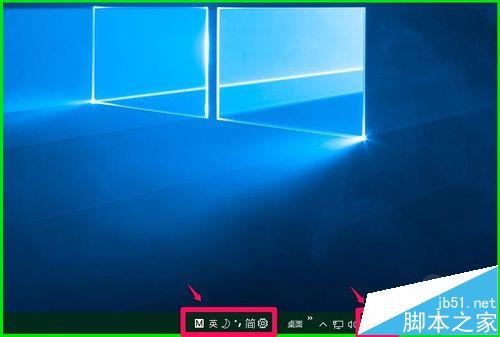
6、右鍵點擊系統桌面左下角的【開始】,在開始菜單中點擊【控制面板】;
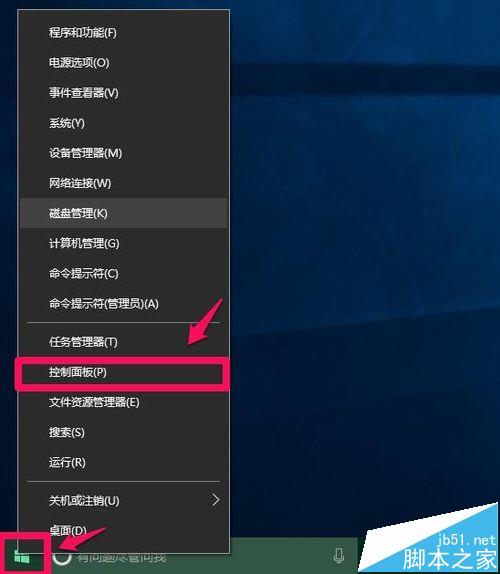
7、打開的控制面板窗口中找到【語言】,左鍵雙擊【語言】;

8、此時打開了語言窗口,我們點擊窗口左側的【高級設置】;
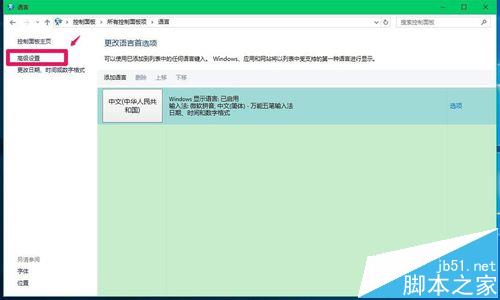
9、在高級設置窗口,我們可以看到系統默認的【使用桌面語言欄】前面的復選框內打了勾;
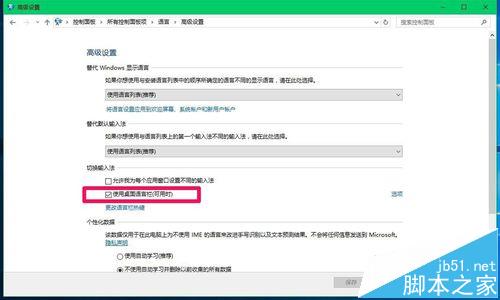
10、點擊【使用桌面語言欄】,去掉前面復選框中的小勾,再點擊:保存;
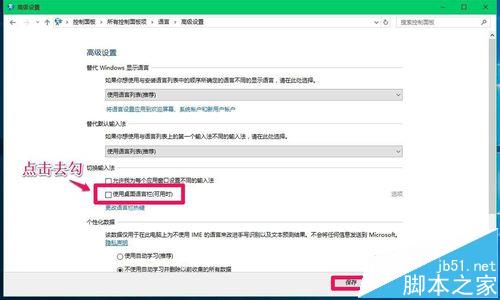
11、我們點擊保存以後,語言欄恢復到了音量圖標和日期的位置之間,系統托盤最前面或桌面上的語言欄消失(如圖)。

以上即:把語言欄恢復到音量圖標與日期之間的位置且不需要經常手動打開【輸入指示】開關的方法,供朋友們參考使用。
相關推薦:
Win10最新預覽版14352升級提示語狂拽古文
Win10 Mobile一周年更新預覽版14352本周三推送
Win10一周年更新預覽版14352已知問題及解決方法匯總